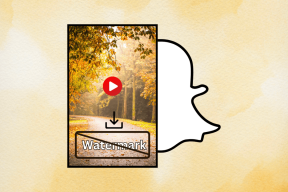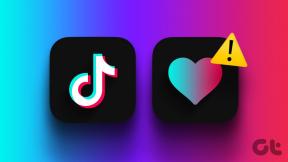5 วิธีแก้ไขที่ดีที่สุดสำหรับแอปเครื่องคิดเลขไม่ทำงานบน Mac
เบ็ดเตล็ด / / April 06, 2023
แอพเครื่องคิดเลขแบบเนทีฟบน Mac ช่วยให้คุณใช้ฟังก์ชันทางคณิตศาสตร์ทั้งหมดได้อย่างง่ายดาย ในขณะที่คุณต้องใช้ไฟล์ แอพเครื่องคิดเลขทางเลือกบน iPad ของคุณคุณสามารถเปิดแอพเครื่องคิดเลขได้อย่างรวดเร็ว ซึ่งติดตั้งมาล่วงหน้าใน Mac ของคุณสำหรับความต้องการในการคำนวณของคุณ

แต่ผู้ใช้บางคนบ่นว่าแอปเครื่องคิดเลขหยุดทำงานอย่างถูกต้องสำหรับพวกเขา การคลิกปุ่มฟังก์ชันจะไม่แสดงสิ่งใดในแอป หากคุณประสบปัญหาเดียวกัน ต่อไปนี้คือวิธีที่ดีที่สุดในการแก้ไขแอปเครื่องคิดเลขไม่ทำงานบน Mac
1. บังคับออกและเปิดเครื่องคำนวณใหม่
การบังคับออกจากแอพเป็นวิธีแก้ปัญหาพื้นฐานที่สุดที่ใช้ได้เมื่อใดก็ตามที่แอพหยุดทำงานอย่างถูกต้องบน Mac ของคุณ ดังนั้น คุณสามารถบังคับออกและรีสตาร์ทแอปเครื่องคิดเลขเพื่อตรวจสอบว่าสามารถแก้ปัญหาได้หรือไม่ สิ่งนี้มีประโยชน์โดยเฉพาะอย่างยิ่งหากคุณทำงานในพื้นหลังมาระยะหนึ่งแล้ว
ขั้นตอนที่ 1: คลิกไอคอน Apple ที่มุมซ้ายบน

ขั้นตอนที่ 2: เลือก Force Quit จากรายการตัวเลือก

ขั้นตอนที่ 3: เลือกเครื่องคิดเลขจากรายการแอพในหน้าต่างบังคับออก
ขั้นตอนที่ 4: คลิกปุ่มบังคับออกที่ด้านล่างขวา

ขั้นตอนที่ 5: คลิกที่ Force Quit อีกครั้งเพื่อยืนยันการเลือกของคุณ
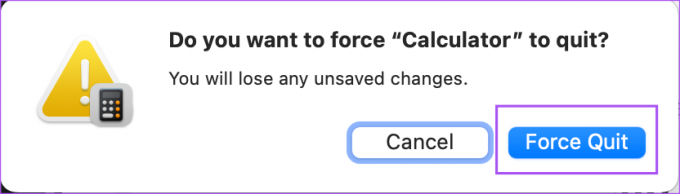
ขั้นตอนที่ 6: กด Command + Spacebar เพื่อเปิด Spotlight Search พิมพ์ เครื่องคิดเลข, แล้วกด Return เพื่อเปิดแอปเครื่องคิดเลขและตรวจสอบว่าปัญหาได้รับการแก้ไขหรือไม่

2. ปิดใช้งานโหมดสัญลักษณ์ภาษาโปแลนด์ย้อนกลับ
โหมด RPN หรือ Reverse Polish Notation มีให้ใช้งานในแอพเครื่องคิดเลขบน Mac ของคุณ ผู้ใช้บางคนแนะนำให้ปิดใช้งานโหมด RPN ในกรณีที่แอปหยุดทำงาน นี่คือวิธีที่คุณสามารถตรวจสอบและลองทำแบบเดียวกันได้
ขั้นตอนที่ 1: กด Command + Spacebar เพื่อเปิด Spotlight Search พิมพ์ เครื่องคิดเลข, แล้วกดย้อนกลับ

ขั้นตอนที่ 2: คลิกที่ดูที่แถบเมนูด้านบน

ขั้นตอนที่ 3: คลิกที่โหมด RPN เพื่อปิดใช้งานคุณสมบัติหากเปิดใช้งาน

ลองใช้แอปเครื่องคิดเลขและตรวจสอบว่าใช้งานได้หรือไม่
3. ใช้เซฟโหมด
หากไม่สามารถเปิดใช้งานแอพเครื่องคิดเลขบน Mac ของคุณ ให้ลองแก้ไขปัญหานี้ด้วย โหมดปลอดภัย. การบูทเครื่อง Mac ในเซฟโหมดจะป้องกันการรบกวนแอพของบริษัทอื่น และอนุญาตให้แอพระบบของคุณทำงานในขณะที่บูทเครื่อง Mac เท่านั้น นี่คือวิธีที่คุณสามารถใช้งานได้
สำหรับ Mac ที่มีชิป Apple M-series
ต่อไปนี้เป็นขั้นตอนในการใช้ Safe Mode หาก Mac ของคุณใช้ชิป M-series ของ Apple
ขั้นตอนที่ 1: คลิกโลโก้ Apple ที่มุมบนซ้ายของแถบเมนู

ขั้นตอนที่ 2: คลิกที่ปิดเครื่องจากรายการตัวเลือก

ขั้นตอนที่ 3: หลังจากที่ Mac ของคุณปิดเครื่อง ให้กดปุ่มเปิดปิดค้างไว้จนกว่าคุณจะเห็นตัวเลือกการเริ่มต้นสองตัวเลือก ได้แก่ Macintosh HD และตัวเลือก
ขั้นตอนที่ 4: เลือก Macintosh HD ขณะที่กดปุ่ม Shift ค้างไว้แล้วเลือก 'ดำเนินการต่อในเซฟโหมด'

หลังจากที่ Mac บูทเครื่องแล้ว ให้ลองเปิดแอปเครื่องคิดเลขและตรวจสอบว่าใช้งานได้หรือไม่
สำหรับ Mac ที่มีชิป Intel
หากคุณใช้ Mac ที่ใช้ชิปเซ็ต Intel ต่อไปนี้เป็นขั้นตอนในการบูตเครื่อง Mac ใน Safe Mode
ขั้นตอนที่ 1: คลิกโลโก้ Apple ที่มุมบนซ้ายของแถบเมนู

ขั้นตอนที่ 2: เลือกรีสตาร์ทจากรายการตัวเลือก
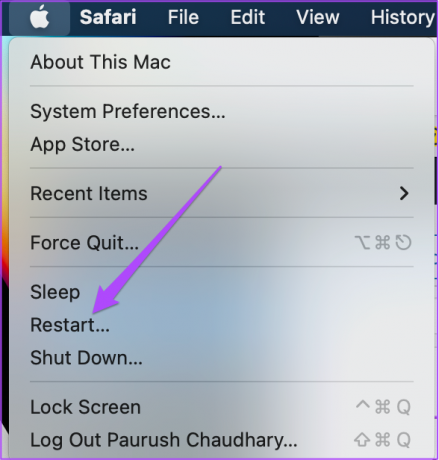
ขั้นตอนที่ 3: เมื่อ Mac ของคุณรีสตาร์ทและคุณเห็นโลโก้ Apple บนหน้าจอ ให้กดปุ่ม Shift ค้างไว้
ขั้นตอนที่ 4: ปล่อยปุ่ม Shift หลังจากที่คุณเห็นหน้าต่างเข้าสู่ระบบ
เข้าสู่ระบบ Mac ของคุณหลังจากป้อนรหัสผ่านแล้วเปิดแอปเครื่องคิดเลขเพื่อตรวจสอบว่าใช้งานได้หรือไม่
4. อัปเดต macOS
หากแอพเครื่องคิดเลขยังคงไม่ทำงานบน Mac ของคุณ คุณสามารถตรวจหาการอัพเดท macOS เวอร์ชั่นล่าสุดได้ การดำเนินการนี้จะติดตั้งแอปเครื่องคิดเลขเวอร์ชันล่าสุดด้วย และควรแก้ไขปัญหานี้
ขั้นตอนที่ 1: กด Command + Spacebar เพื่อเปิด Spotlight Search พิมพ์ การตั้งค่าระบบ, แล้วกดย้อนกลับ

ขั้นตอนที่ 2: คลิกที่ ทั่วไป จากเมนูด้านซ้าย

ขั้นตอนที่ 3: คลิกที่อัพเดตซอฟต์แวร์

ขั้นตอนที่ 4: หากมีการอัปเดตให้ดาวน์โหลดและติดตั้ง
ขั้นตอนที่ 5: เมื่อการติดตั้งเสร็จสิ้น ให้ลองเปิดแอปเครื่องคิดเลข

5. ใช้การค้นหาโดย Spotlight
หากวิธีแก้ไขไม่ได้ผล คุณสามารถใช้ Spotlight Search บน Mac ของคุณสำหรับการคำนวณพื้นฐานบางอย่างได้ กด Command + Spacebar บน Mac ของคุณเพื่อเรียกใช้ Spotlight Search และพิมพ์คำค้นหาทางคณิตศาสตร์เพื่อรับคำตอบทันที

อ้างถึงโพสต์ของเราหาก Spotlight Search ไม่ทำงานบน Mac ของคุณ.
คำนวณโดยใช้ Mac
โซลูชันเหล่านี้ควรฟื้นการทำงานที่ราบรื่นของแอพเครื่องคิดเลขบน Mac ของคุณ หากคุณมี iPhone คุณสามารถอ่านโพสต์ของเราได้ที่ แอพเครื่องคิดเลขฟรีที่ดีที่สุดสำหรับ iPhone.
ปรับปรุงล่าสุดเมื่อ 06 มีนาคม 2566
บทความข้างต้นอาจมีลิงค์พันธมิตรซึ่งช่วยสนับสนุน Guiding Tech อย่างไรก็ตาม ไม่มีผลกับความสมบูรณ์ของกองบรรณาธิการของเรา เนื้อหายังคงเป็นกลางและเป็นของแท้
เขียนโดย
เพารุช เชาธารี
ไขปริศนาโลกแห่งเทคโนโลยีด้วยวิธีที่ง่ายที่สุดและแก้ปัญหาในชีวิตประจำวันที่เกี่ยวข้องกับสมาร์ทโฟน แล็ปท็อป ทีวี และแพลตฟอร์มการสตรีมเนื้อหา